Просмотр видеонаблюдения через телефон (Android, iPhone)
- Установите на Ваш смартфон приложение XMEye. Для этого откройте Play маркет (Android) или AppStore (iPhone) и через поиск найдите приложение с названием XMeye. Обратите внимание как должен выглядеть ярлык программы! Остерегайтесь подделок.
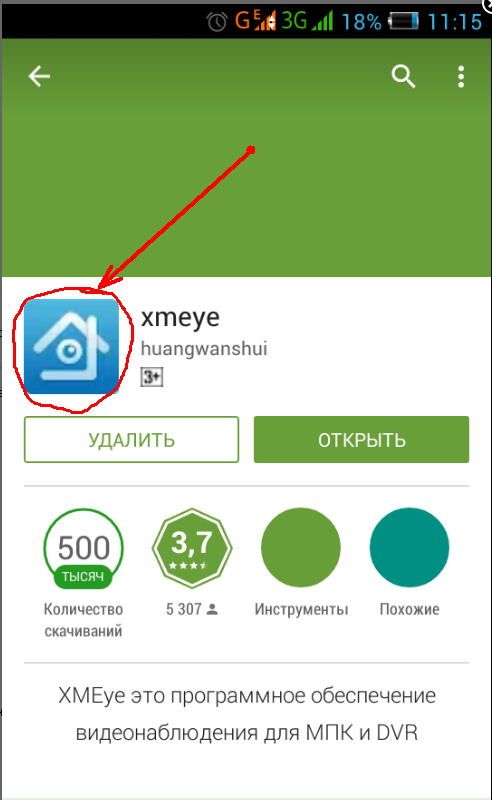
- Запустите приложение. После запуска обязательно нажмите нижнюю кнопку "Local Login"
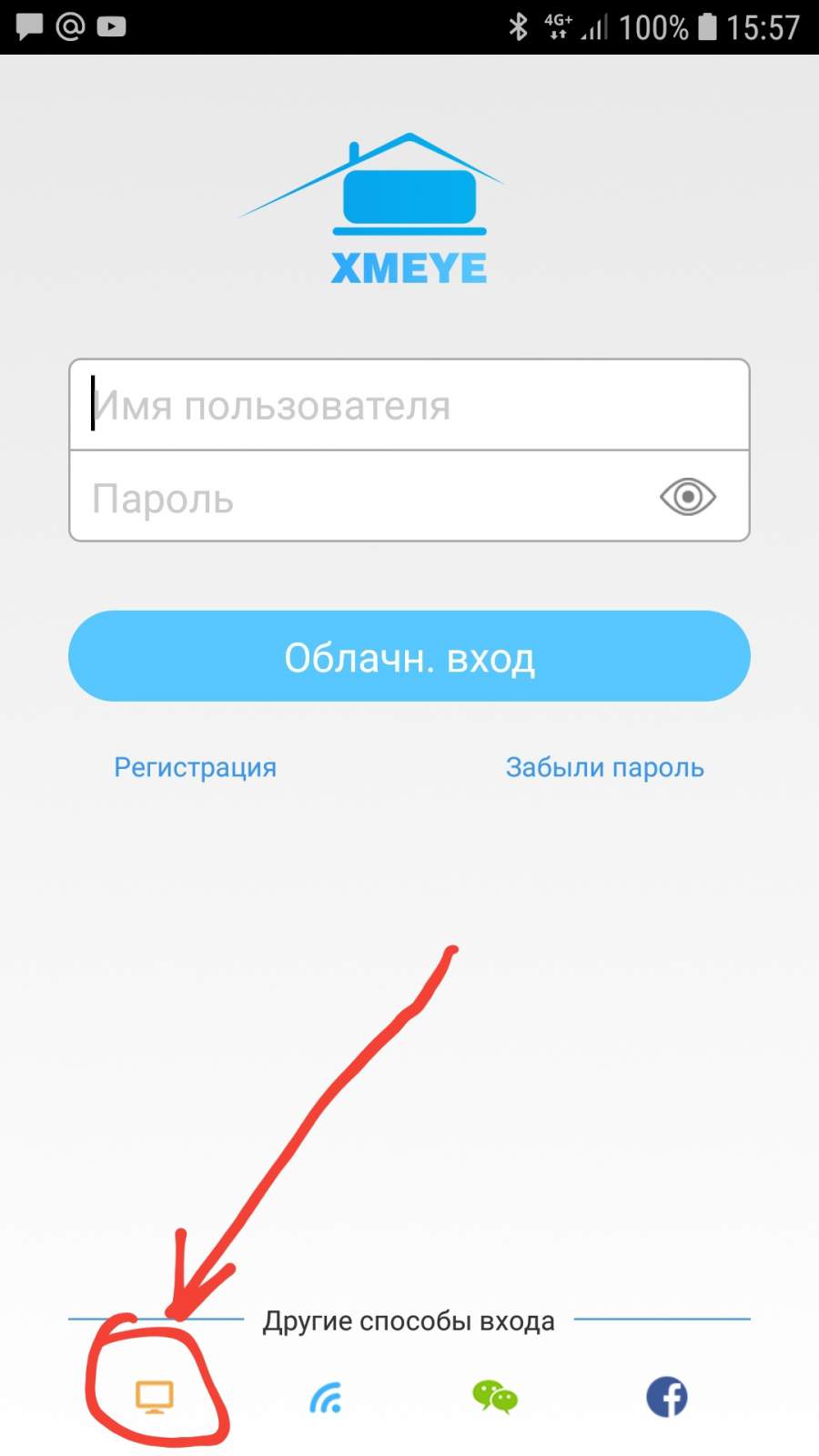
- Нажмите [Agree]
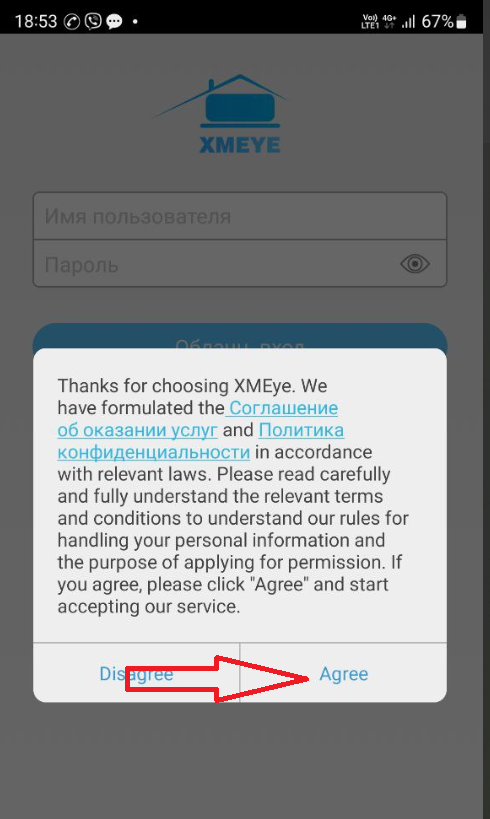
- У вас откроется список устройств. При первом запуске он будет пуст. Для добавления устройств нажмипе на значек + в правом верхнем углу.
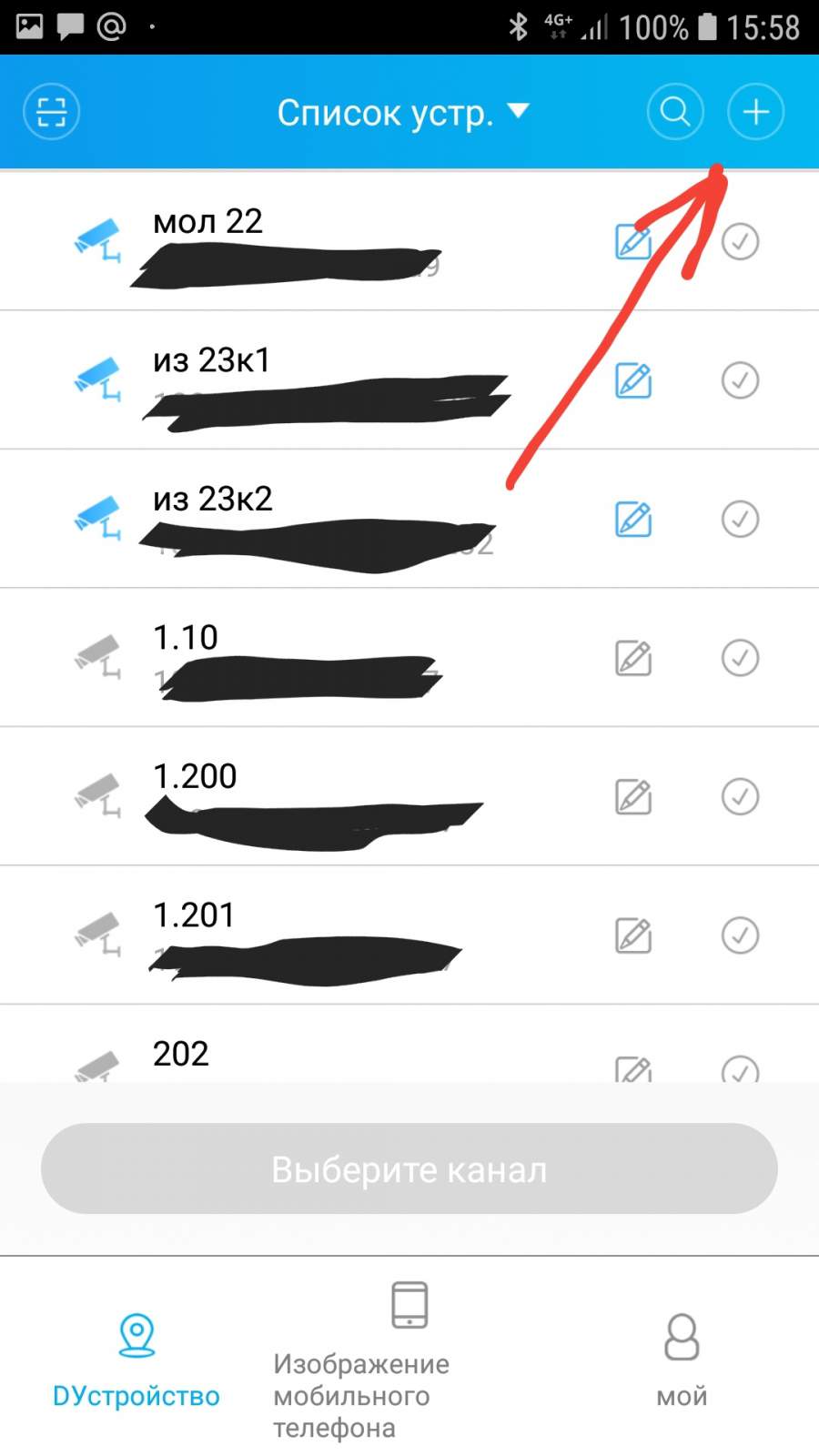
4. Откроется форма ввода. Поставьте галочку "Высокая" и "DDNS" для вывода дополнительных параметров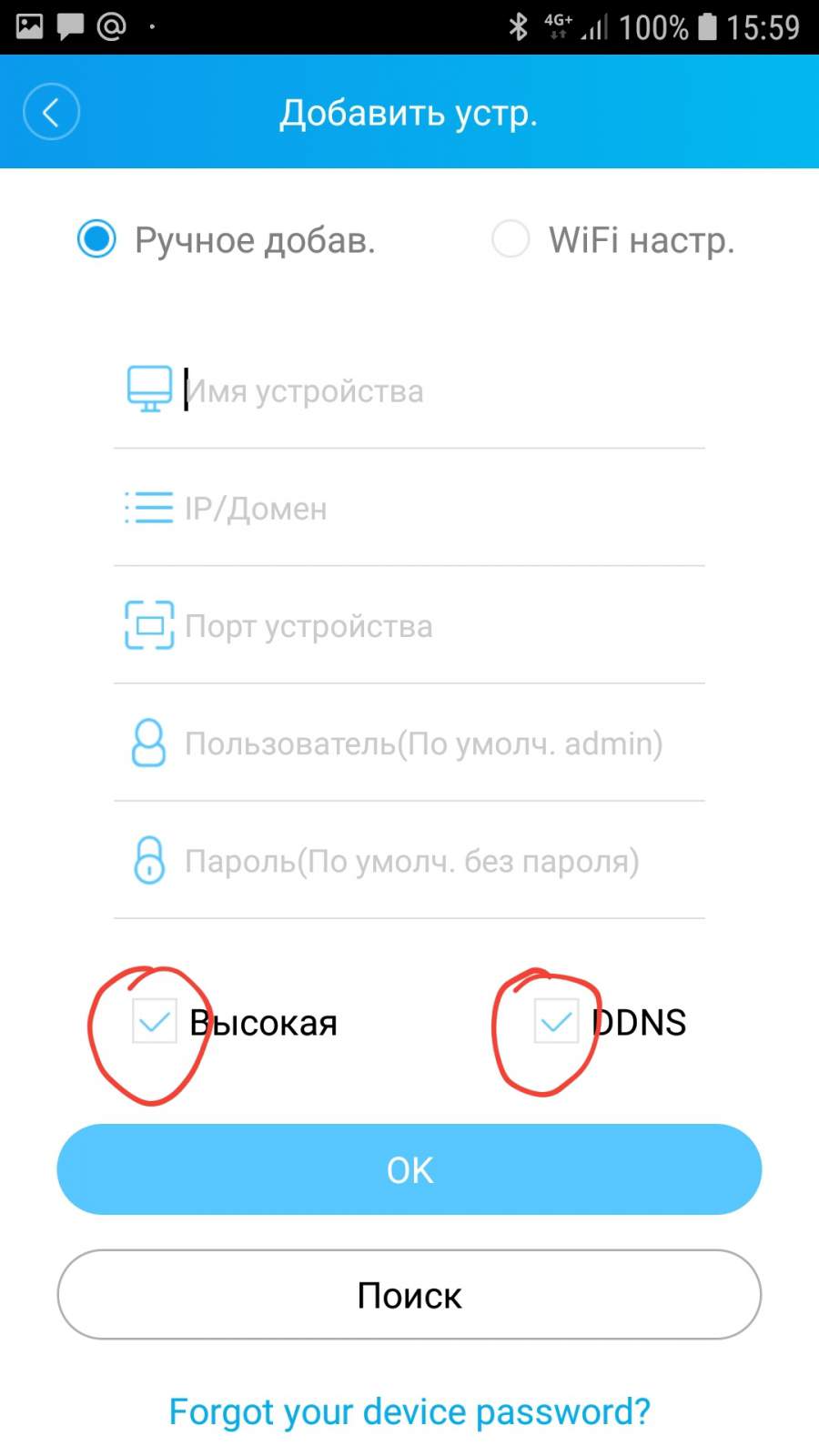
Имя устройства - Любое понятное Вам название (Например "Мой дом")
IP устройства (например 192.168.0.1)
либо Домен (например xxx.izhcontrol.ru)
либо его CloudID (например abd3244ff23ca43)
Порт устройства (по умолчанию 34567)
Имя пользователя
Пароль
Далее нажмите [Ок] - В списке устройств появится новая строчка. Нажмите на нее для открытия доступных камер.
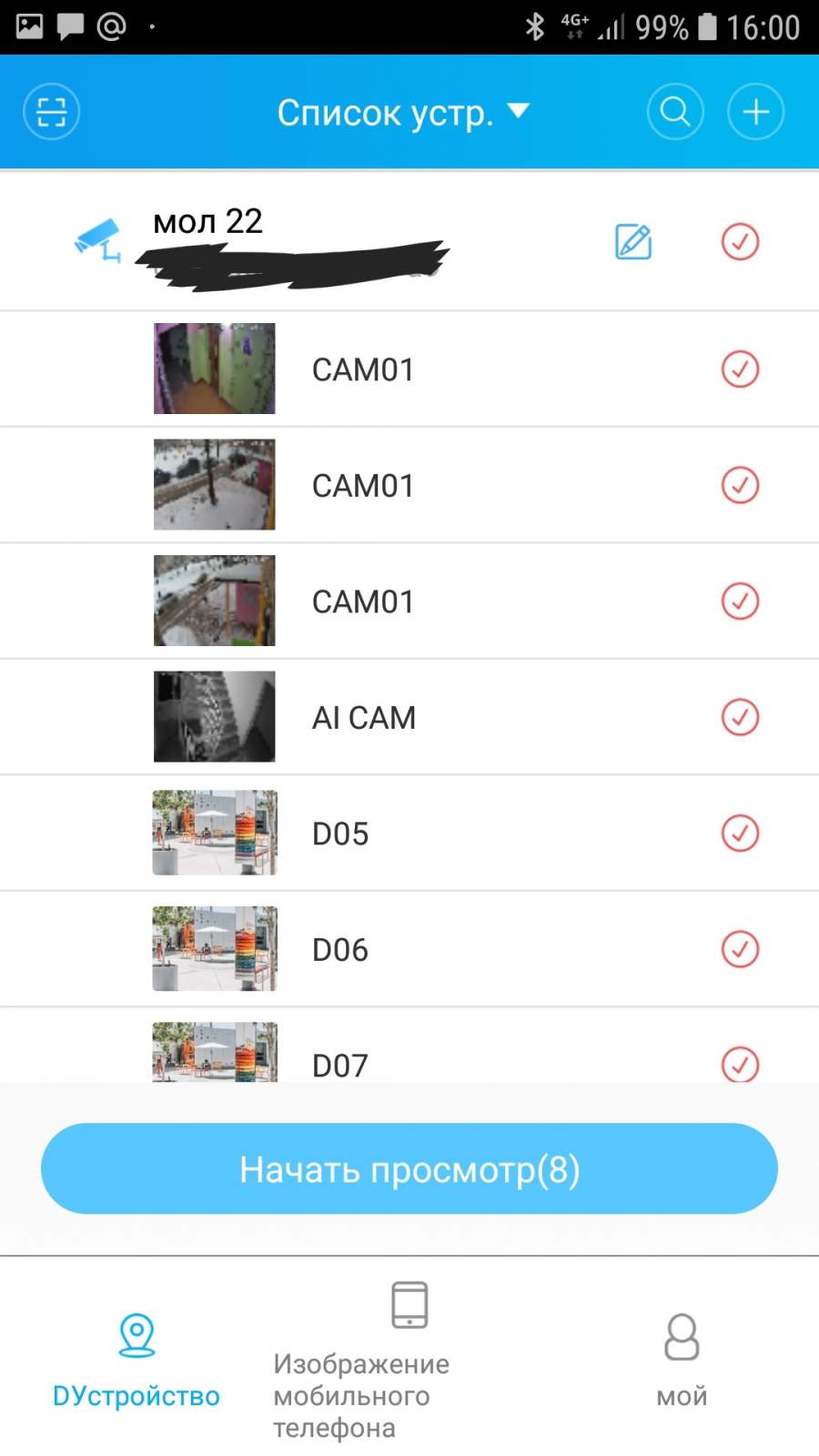
- Откройте необходимую вам камеру
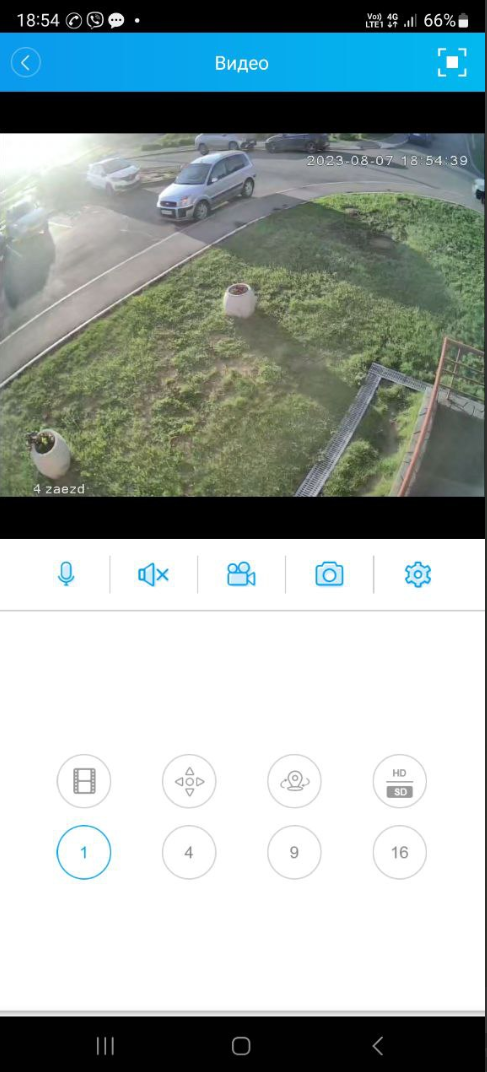
Вы можете перемещаться между камерами листая их вправо или лево.
Вы так же можете приближать картинку разводя двумя пальцами в нужной области
Обратите внимание так же на возможность смены качества изображения, настоятельно рекомендуется находясь в мобильной сети экономить трафик и выбрать дополнительный поток SD.ПРОСМОТР АРХИВА
Для просмотра архива нажмите иконку кинопленки.
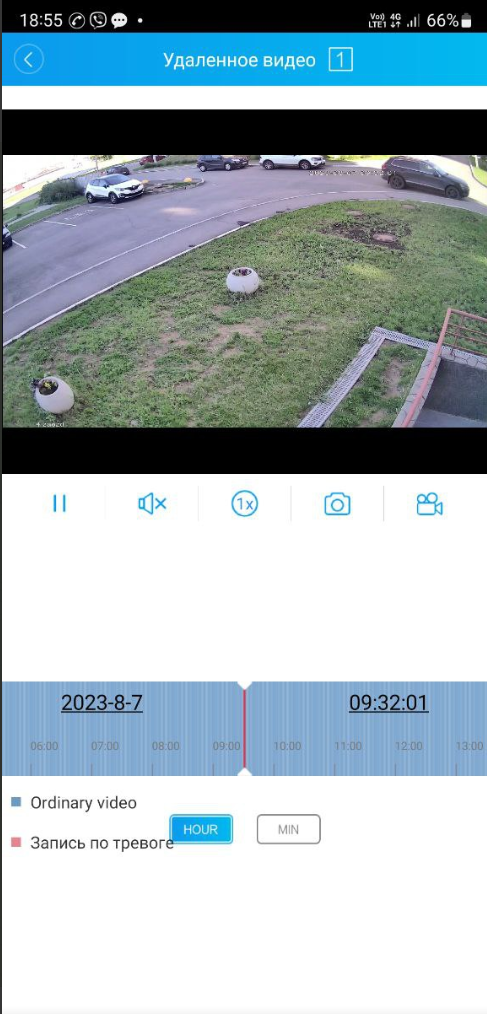
Для выбора даты - нажмите на текущую дату па шкае времени
Для перемещения по времени двигайте шкалу времени вправо-лево
Для более точного позиционирования переключайтесь между [HOUR] и [MIN]
Вы так же можете увеличивать картинку
Если вам чтото показалось сложным рекомендуется посмотреть видео по настройке:
| Дата публикации: 22.12.2016 |

